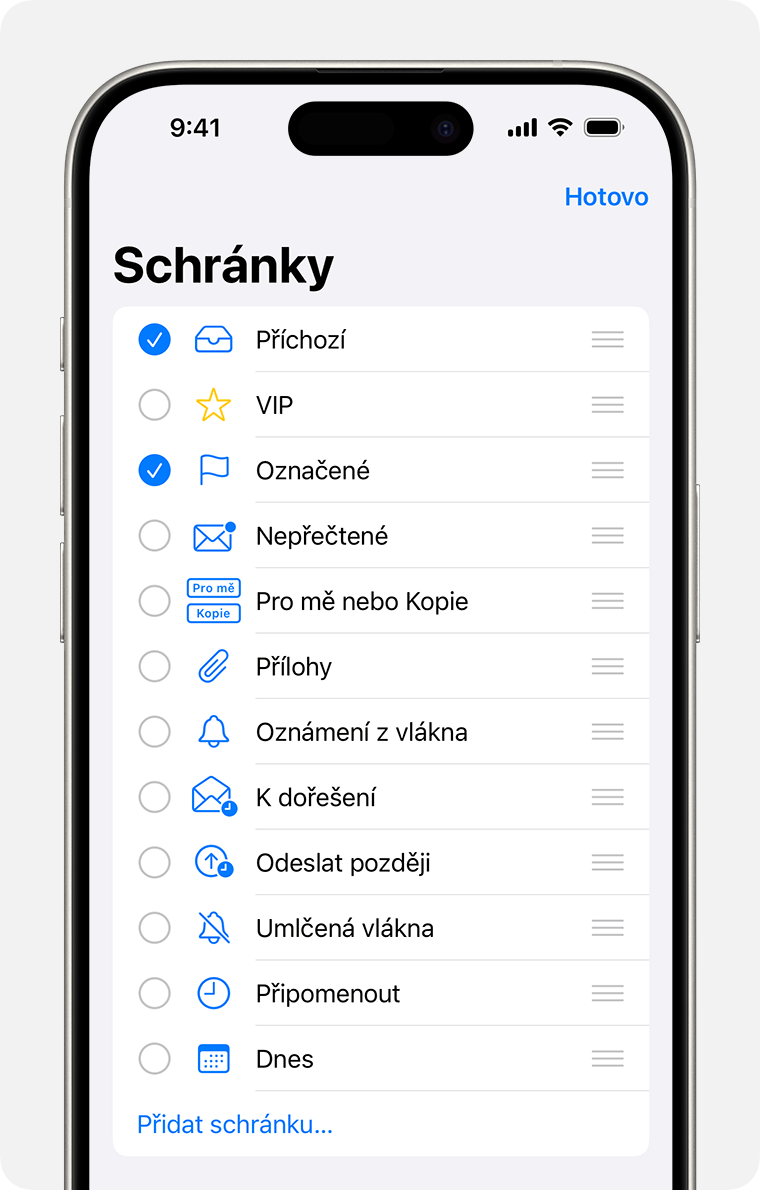Použijte schránky na iPhonu nebo iPadu k uspořádání e-mailových zpráv
Zjistěte, jak uspořádat e-mailové zprávy pomocí vlastních schránek, VIP schránek a značek.
Používání schránek
Schránka je složka, do které můžete zařazovat e-mailové zprávy. V aplikaci Mail máte několik výchozích schránek, například Příchozí, Odeslané, Koš, Připomenout, K dořešení nebo Odeslat později. A k tomu si můžete vytvářet vlastní. Pomocí označování a funkce VIP pak můžete některé e-maily zvýraznit.
Vytváření vlastních schránek
V seznamu Schránky klepněte v pravém horním rohu na Upravit a pak na Nová schránka.
Zadejte název schránky. Pokud máte na zařízení nastaveno víc e-mailových účtů, klepněte na Umístění schránky a vyberte účet, ve kterém chcete schránku vytvořit. Přečtěte si, jak do zařízení vložit e-mailový účet.
Klepněte na Uložit a pak na Hotovo.
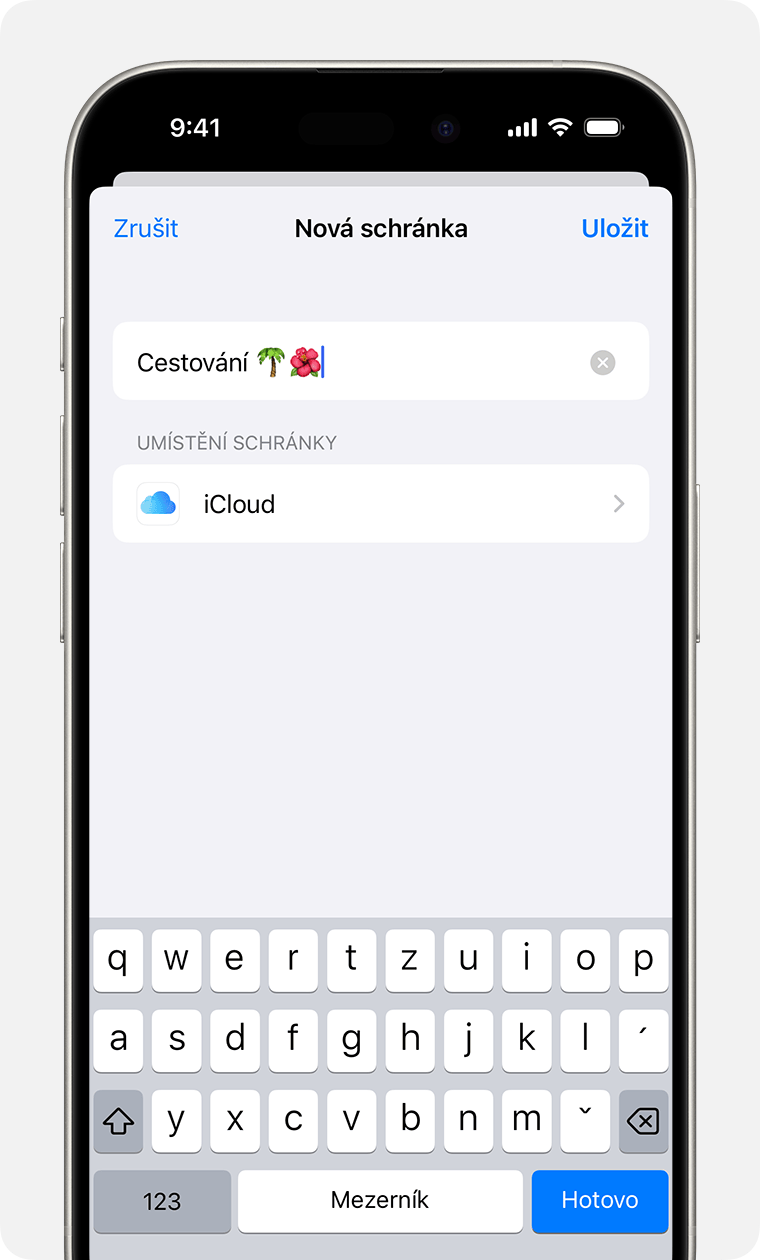
Novou schránku najdete v seznamu schránek v účtu, ve kterém jste ji vytvořili.
Přesouvání e-mailů do schránky
V Mailu přejděte do schránky Příchozí.
V pravém horním rohu klepněte na Upravit.
Vyberte e-maily a klepněte na Přesunout.
Klepněte na Přesunout zprávu.
Vyberte schránku, do které chcete e-maily přesunout.
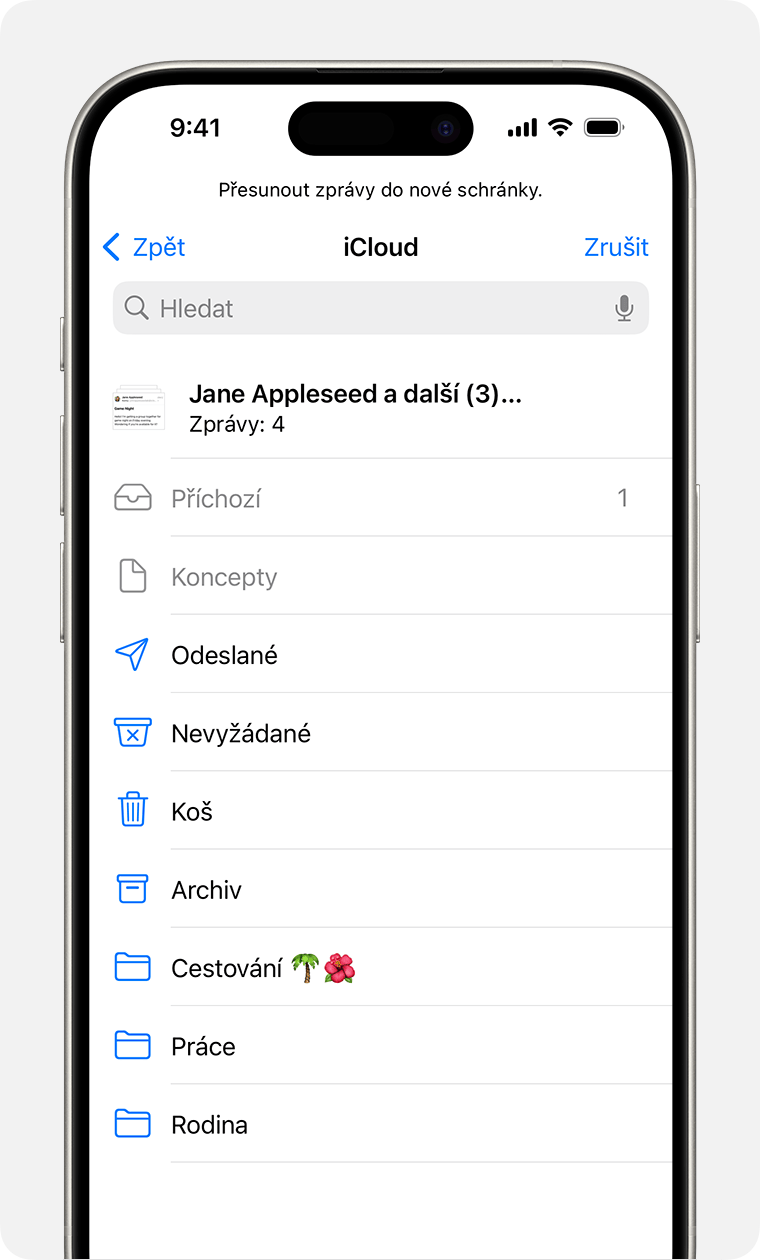
Smazání schránky
Když smažete vlastní schránku, nevratně ze svého účtu odstraníte všechny e-maily, které obsahuje. Než schránku smažete, můžete e-mailové zprávy přesunout do jiné schránky.
Postup smazání vlastní schránky:
Přejděte do seznamu Schránky a v pravém horním rohu klepněte na Upravit.
Klepněte na schránku, kterou chcete smazat.
Klepněte na Smazat schránku.
Klepněte na Odstranit a pak klepněte na Hotovo.
Smazat můžete jen vlastní schránky.
Přečtěte si, jak smazat jednotlivé e-mailové zprávy na webu iPhone nebo v systému iPad.
Používání schránky VIP
V Mailu si můžete vybrané lidi nastavit jako VIP, abyste měli lepší přehled o e-mailech, které vám pošlou. Vedle jména VIP se v záhlaví zprávy zobrazuje . V seznamu schránek máte i schránku VIP.
Jestli ji nemůžete najít, ujistěte se, že je zapnutá. Přejděte do Mailu, klepněte na Upravit a podívejte se, jestli je v seznamu schránek vybraná i schránka VIP.
Přidání VIP
Přejděte na e-mailovou zprávu.
V záhlaví zprávy klepněte na jméno nebo e‑mailovou adresu odesílatele.
Klepněte na Přidat k VIP.
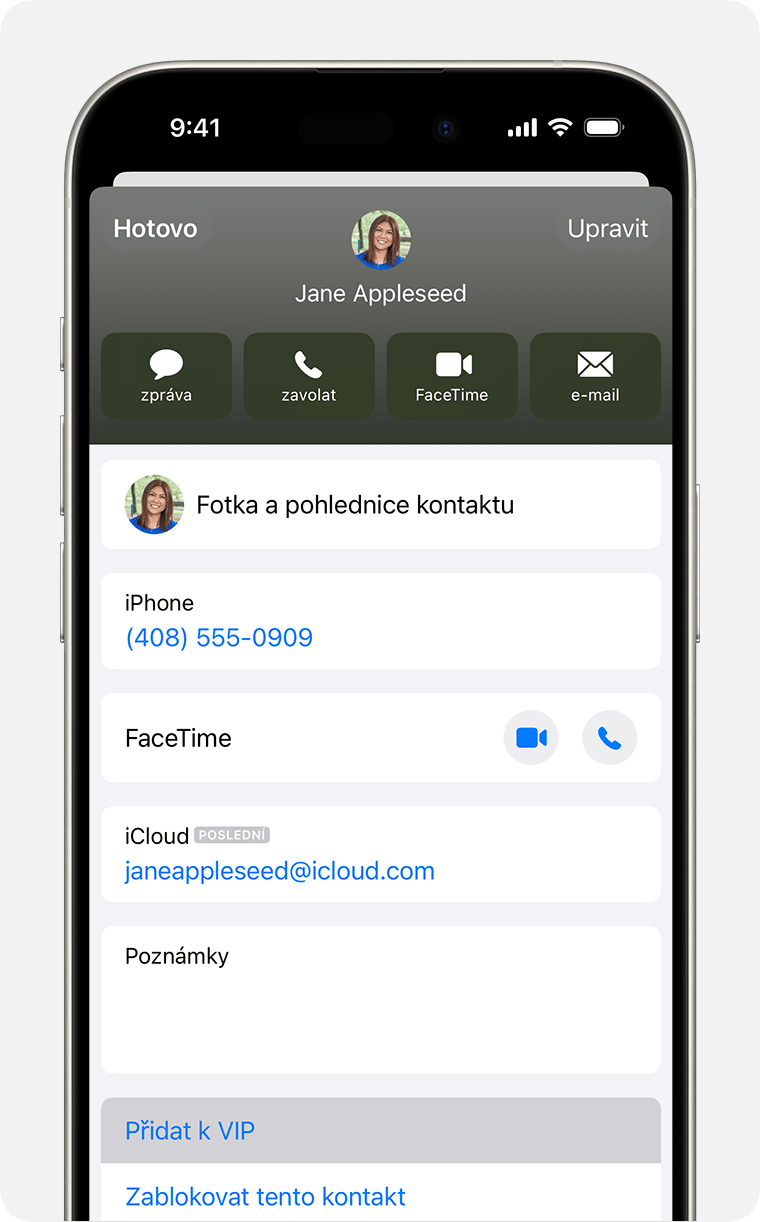
Změna upozornění na VIP
Otevřete Mail.
Klepněte na vedle VIP.
Klepněte na Upozornění na VIP.
Vyberte upozornění, která chcete nastavit.
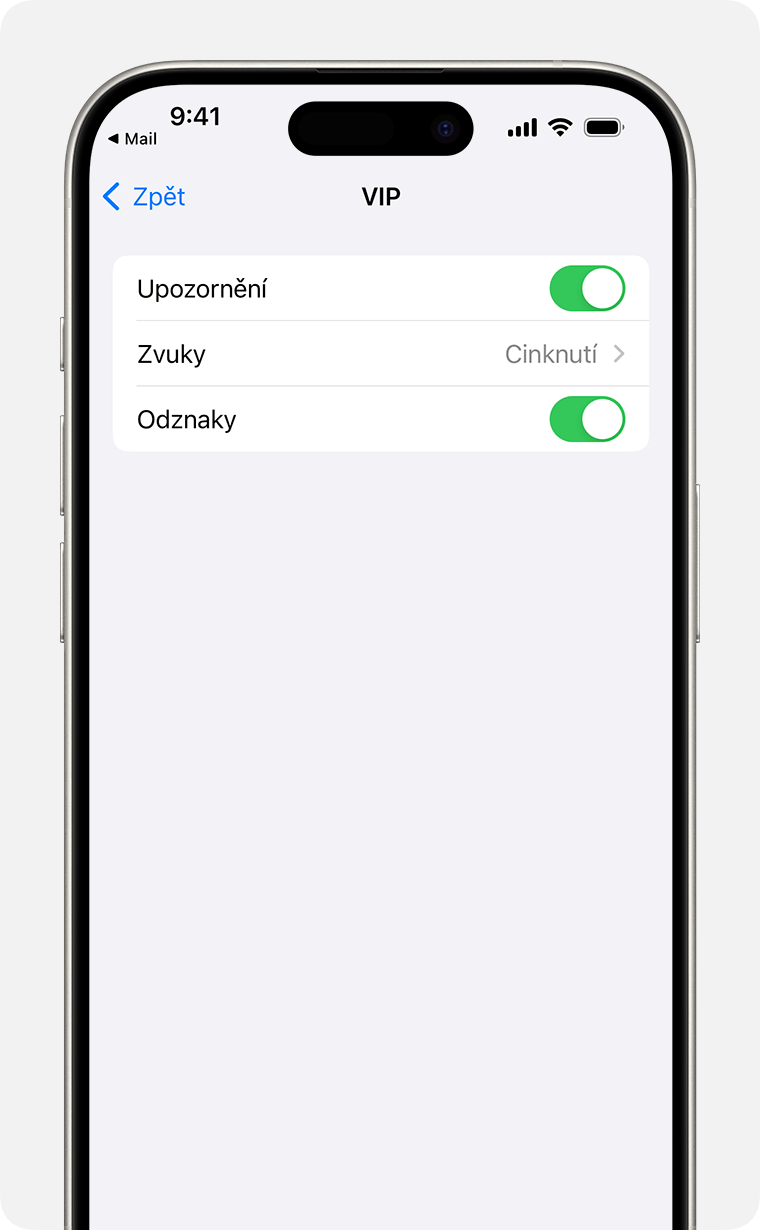
Jak používat značky e-mailových zpráv
E-mailové zprávy si můžete označovat, abyste v nich měli přehled. Značky se dokonce dají rozlišit různými barvami. Když označíte e-mailovou zprávu, vedle vlákna e-mailové zprávy se zobrazí .
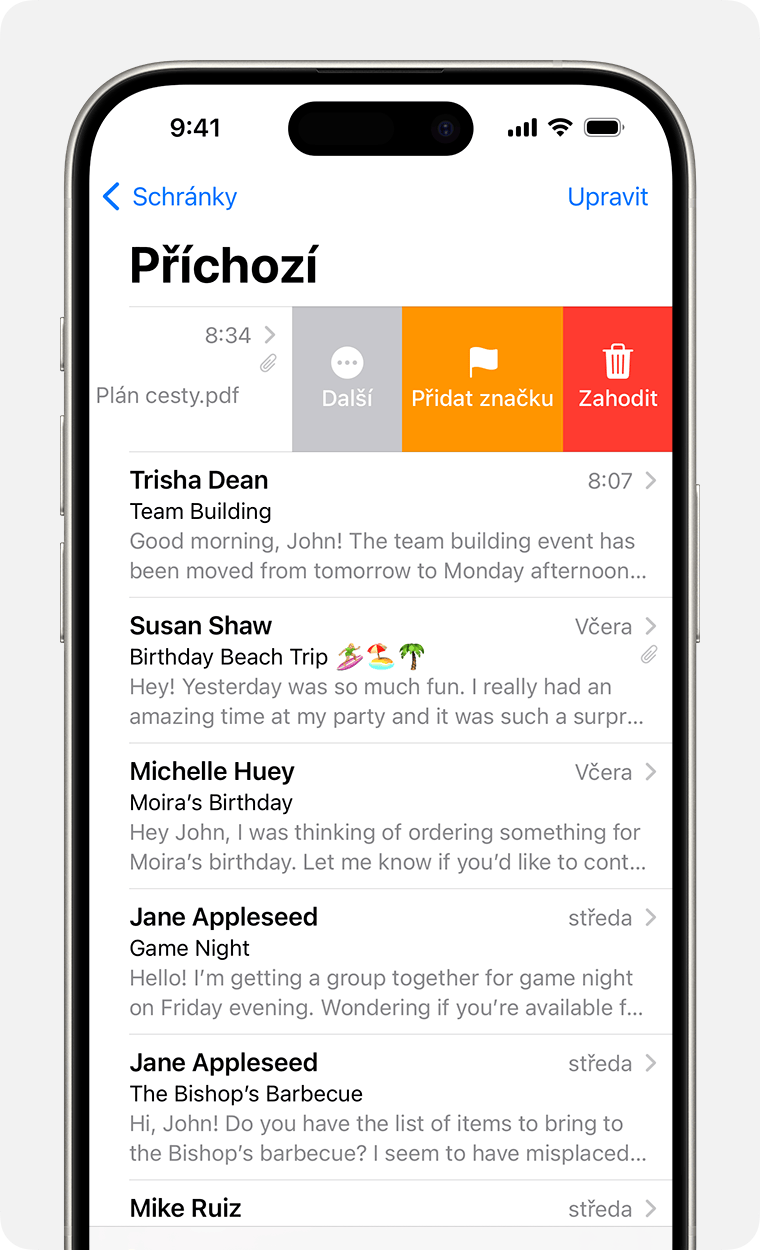
Používání výchozí značky:
Přejděte do schránky s e-mailovou zprávou, kterou chcete označit.
Přejeďte přes e-mailovou zprávu doleva.
Klepněte na Označit.
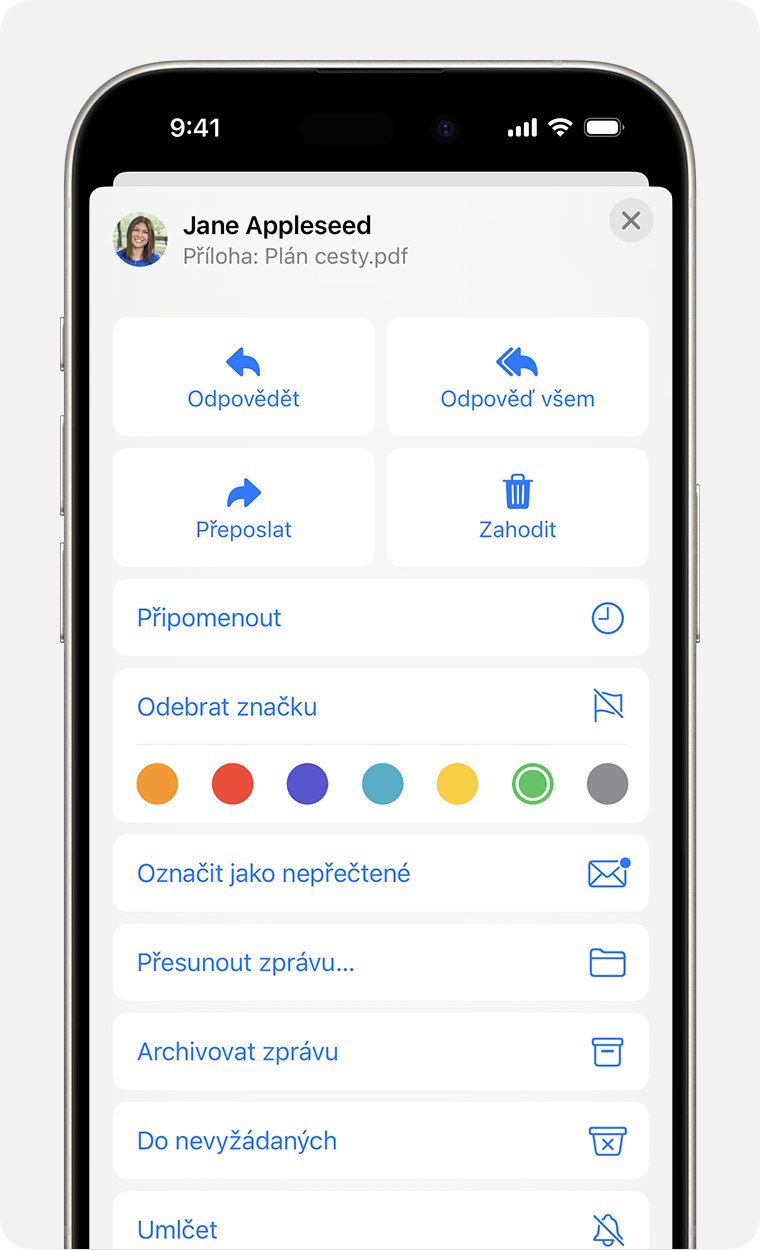
Postup změny barvy značky:
Přejděte na vlákno e-mailové zprávy.
Klepněte na .
Klepněte na Označit a potom vyberte barvu, kterou chcete pro tuto značku použít.
Najděte své označené e-mailové zprávy
V aplikaci Mail přejděte do seznamu Schránek.
V pravém horním rohu klepněte na Upravit.
Vyberte Označené.
Klepněte na Hotovo. Vaše schránka označených e-mailových zpráv se teď zobrazuje v seznamu Schránek.